Windows / Mac(オンライン/オフライン)でM2TSをMOVに変換する方法
高解像度ビデオカメラは、軽量で大容量のメモリを備えているため、人々の間でますます人気が高まっています。休日や誕生日などの瞬間をとらえるのに使えます。ただし、ビデオカメラのこれらのファイルはとして保存されます。 AVCHD形式のmtsまたは.m2ts拡張子。 QuickTime、iPhone、iPadなどでは再生できません。
ビデオカメラからM2TSファイルを再生する場合は、M2TSをMacまたはPC用のMOVに変換する必要があります。これは、Macシステムで広く使用されているQuickTimeムービーファイルです。これが6つの無料の方法です M2TSをMOVに変換する WindowsとMacで。方法を見てみましょう。
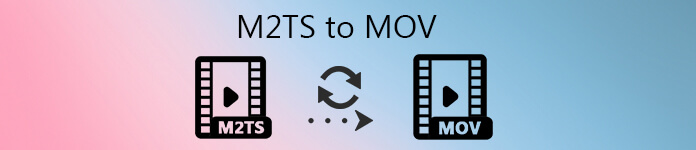
パート1:WindowsでM2TSをMOV Freeに変換する(オフライン)
M2TSを無料でMOVに変換するには、FVC Free M2TSConverterが最初の選択肢になります。 無料 M2TS コンバーター ワンストップM2TSコンバータです。 M2TSファイルをMOV、MP4、MKV、AVI、MP3などに変換できます。そのバッチ変換機能は、複数のM2TSファイルを同時にMOVに変換するのに役立ちます。
さらに、ユーザーがM2TSビデオを編集およびカスタマイズするのにも役立ちます。組み込みのビデオエディタを使用すると、ユーザーは各ビデオファイルに対して、誕生日、家族、料理、風景、スポーツ、またはハロウィーンなどの休日に関するテーマを選択できます。タイトル、作成者、時間でM2TSファイルをカスタマイズすることもできます。
無料 M2TS コンバーター
123,443以上のダウンロード- 品質を損なうことなく、M2TSをオフラインで簡単にMOVに変換できます。
- MP4、AVI、MOV、MKV、WMV、MP3などのさまざまなターゲット形式をサポートします。
- 圧縮、テーマの追加、開始と終了の調整などのM2TSビデオファイルを編集します。
- 100%は安全で、ソースファイルをクラッシュさせず、ウイルスも発生しません。
無料ダウンロードWindows7以降の場合安全なダウンロード
無料ダウンロードMacOS10.7以降の場合安全なダウンロード
ステップ1: WindowsコンピューターにFVCFree M2TS Converterをダウンロード、インストール、起動します。
ステップ2: クリック 追加ファイル M2TSファイルをプログラムにインポートするボタン。 M2TSファイルをメインインターフェイスにドラッグアンドドロップすることもできます。
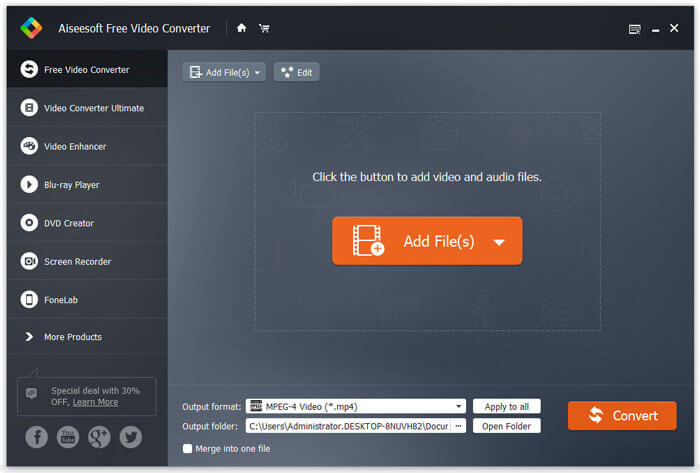
ステップ3: 横にあるドロップダウンボタンをクリックします 出力フォーマット 出力フォーマットを選択します。ここでは、ターゲット形式としてMOVを選択する必要があります。
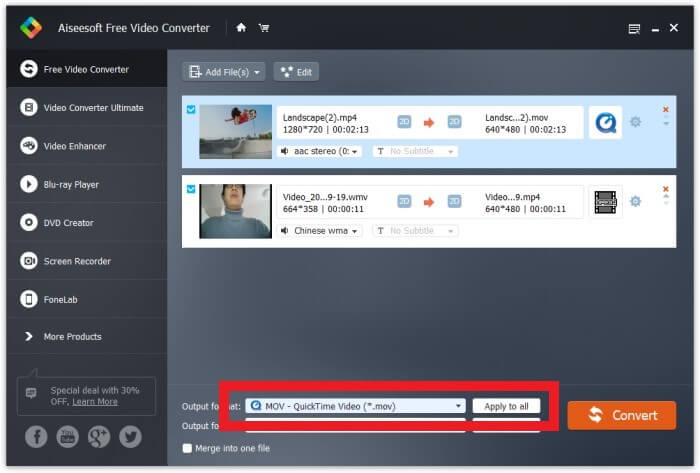
ステップ4: 歯車のアイコンをクリックして、ビデオ/オーディオエンコーダー、フレームレート、解像度、ビットレートなどを設定することもできます。最後に、 変換 ボタンをクリックして、変換プロセスを開始します。
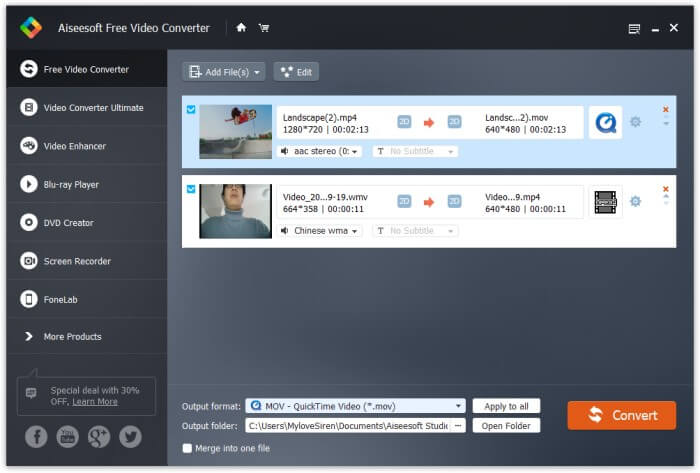
パート2:MacでM2TSをMOV Freeに変換する(オフライン)
Macユーザーの場合、Miro VideoConverterを使用してM2TSをMOVに変換できます。 Miro Video Converterは、12のデバイスプリセットを備え、一度に1つのファイルのみをサポートするマルチメディアコンバーターです。また、ほとんどすべてのビデオをMP4、WebM、Ogg Theora、またはAndroid、iPhone、iPadに変換できます。 100%は無料でオープンソースです。そのシンプルなインターフェースは「初心者に強い」ものであり、変換品質は同じカテゴリの他のプログラムと同等です。それがどのように機能するか見てみましょう。
ステップ1: MacにMiroVideo Converterをダウンロード、インストール、起動します。
ステップ2: M2TSファイルをメインインターフェイスにドラッグします。次に、下のドロップダウンメニューを開いて、 MOV その中のターゲットフォーマットとして。
ステップ3: 最後に、 変換 変換を開始します。
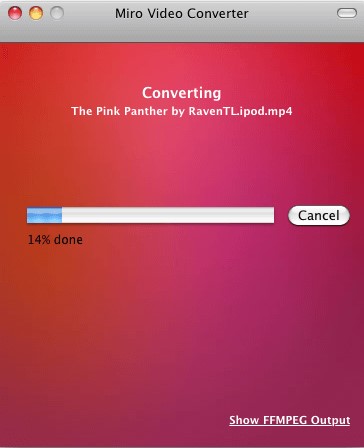
パート3:M2TSをMOVフリーに変換するためのトップ4オンラインメソッド
1.FVC無料オンラインビデオコンバーター
無料のオンラインマルチメディアコンバーターとして、 FVC無料オンラインビデオコンバーター 元の品質を維持しながら、HDビデオをMP4、MOVなどの一般的な形式に数秒でシフトするのに役立ちます。
ステップ1。リンクを開きます: FVC無料オンラインビデオコンバーター。クリック 変換するファイルを追加する ダウンロードする FVCランチャー。ダウンロード後、ランチャーをインストールして更新します。
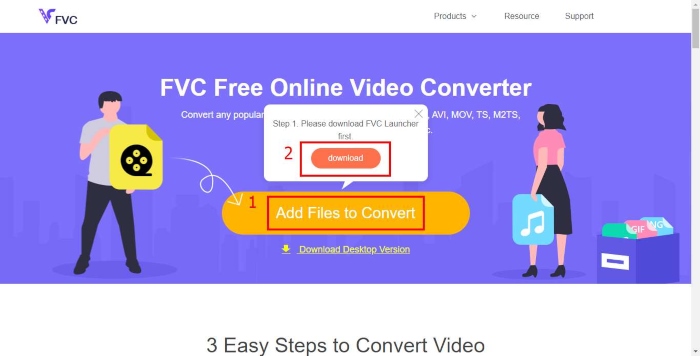
ステップ2。 M2TSファイルを開いて追加します。次に、フォーマットをクリックします MOV そして 変換.
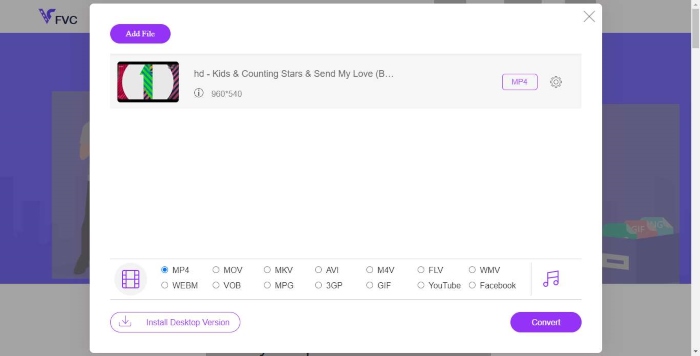
ステップ3。保存フォルダを選択すると、変換が自動的に開始されます。
2. Convertio
Convertioは、M2TSファイルをオンラインで簡単にMOVに変換できる最も人気のある変換ソフトウェアの1つです。また、GoogleドライブやDropboxなどのさまざまなプラットフォームにファイルをアップロードすることもできます。
ステップ1: ブラウザでConvertioを開き、[ ファイルを選択 M2TSファイルを追加します。 Dropbox、Googleドライブ、またはURLリンクからM2TSファイルをアップロードすることもできます。
ステップ2: 選択する MOV 右側のドロップダウンボタンからの出力フォーマットとして。
ステップ3: クリック 変換 M2TSファイルからMOVへの変換を開始します。
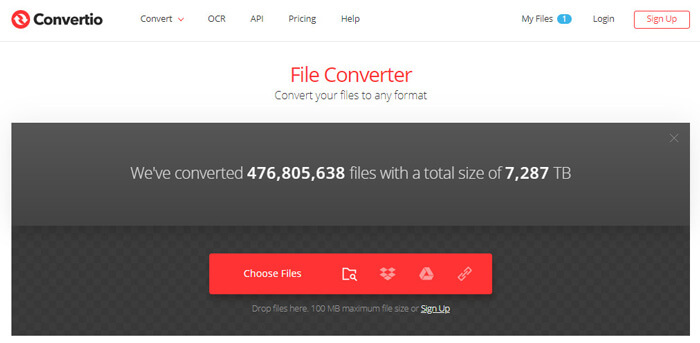
3. AnyConv
AnyConvは、M2TSをMOVに変換するのに役立つ素晴らしいオンラインコンバーターです。 300以上のファイル形式をサポートしています。また、ドキュメント、画像、オーディオおよびビデオファイル、電子書籍、アーカイブを簡単に変換できます。
ステップ1: ブラウザでAnyConvを開き、[ ファイルを選択 M2TSファイルを追加します。
ステップ2: 選択する MOV ドロップダウンメニューの出力形式として。
ステップ3: クリック 変換 M2TSからMOVへの変換を開始します。
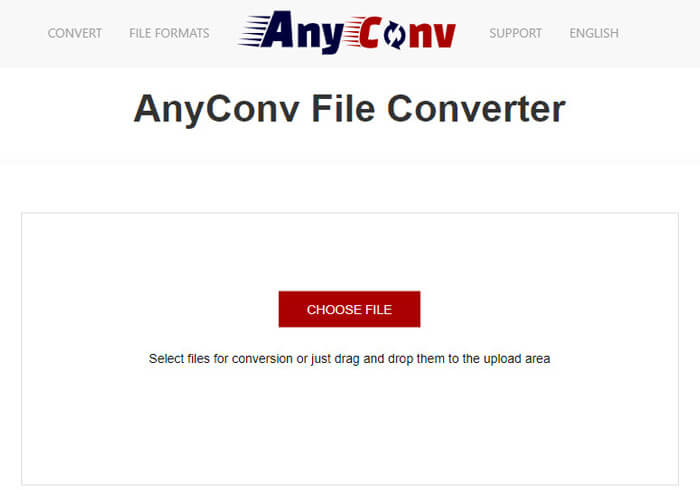
4. ConvertFiles
ConvertFilesは、非常に人気のあるオンラインコンバーターです。これを使用すると、M2TSファイルをさまざまな形式に変換できます。取り扱いが簡単です。 M2TSファイルにはURLでアクセスできることにも注意してください。
ステップ1: ブラウザでConvertFilesを開き、[ ブラウズ M2TSファイルをアップロードします。
ステップ2: [出力形式]セクションのドロップダウンメニューを開き、[ QuickTimeムービーファイル(.mov) その中のターゲットフォーマットとして。
ステップ3: クリック 変換 変換を開始します。変換には数秒かかる場合があります。次に、ダウンロードリンクをクリックしてダウンロードページに移動し、変換されたMOVファイルをダウンロードします。
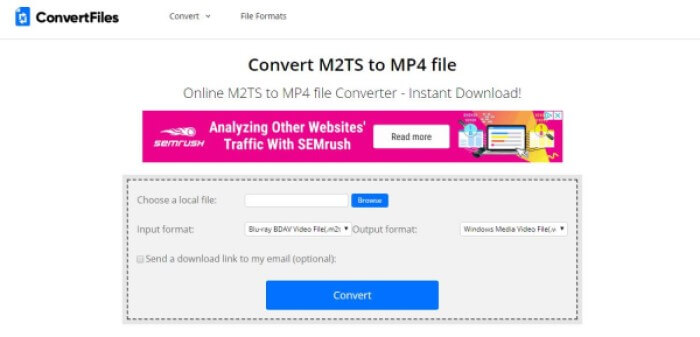
これらの無料のオンラインコンバータを使用して、M2TSをMOVに変換するのは簡単なようです。ただし、エラーが原因で変換が失敗する場合があります。高い成功率でM2TSをMOVに変換したい場合は、代わりにFVC Free M2TSConverterを試してみてください。
パート4:M2TSからMOVへの変換に関するFAQ
M2TSとは何ですか?
M2TSは、Blu-rayディスクオーディオビデオMPEG-2トランスポートストリーム(M2TS)コンテナファイル形式に使用されるファイル拡張子です。オーディオ、ビデオ、その他のストリームを多重化するために使用されます。これは、MPEG-2トランスポートストリームコンテナに基づいています。このフォーマットは、Blu-rayディスクおよびAVCHDの高解像度ビデオに一般的に使用されます。
なぜ人々はM2TSをMOVに変換する必要があるのですか?
主な理由は2つあります。 1つ目は、MOV形式が多くのプレーヤーとプラットフォームでサポートされており、M2TS形式と比較して、軽量でスペースが少ないことです。 2つ目は開発者に関連しているため、問題を確実に理解するためにある程度の技術用語を使用し、関連する用語を最適な方法で適用します。 MOVファイルは、他のプログラムや構築されたWebサイトに埋め込むことができます。
M2TSをMP4に変換する方法は?
これは、FVC Free M2TSConverterにとって簡単です。この無料のM2TSコンバーターをコンピューターで起動します。メニューバーの[ファイルの追加]ボタンをクリックして、M2TSファイルをロードします。 [プロファイル]をクリックし、ターゲット出力形式としてMP4を選択します。最後に、[変換]ボタンをクリックして変換を開始します。
結論
この記事を読んだ後、あなたは方法を知っているでしょう M2TSをMOVに変換する オンライン/オフラインのさまざまなデバイスで。ちなみに、FVC Free M2TSConverterをお勧めします。 M2TSファイルを変換できるだけでなく、ビデオの編集にも役立ちます。試してみると、あなたはそれを気に入るはずです。



 ビデオコンバーター究極
ビデオコンバーター究極 スクリーンレコーダー
スクリーンレコーダー



